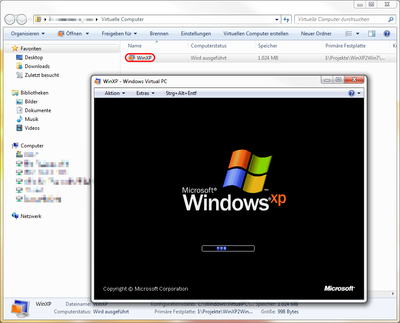Windows XP von der Sicherung starten
Unter Windows 7 von der Sicherung starten
Um Windows XP von der Sicherung (eine vhd Datei) unter Windows 7 starten zu können, benötigen Sie eine der folgenden Versionen von Windows 7: Professional, Enterprise oder Ultimate.
Außerdem benötigen Sie mindestens 2 GB Arbeitspeicher.
Um dies zu überprüfen, rechtsklicken Sie im Startmenü auf Computer und wählen Sie dort Eigenschaften aus.
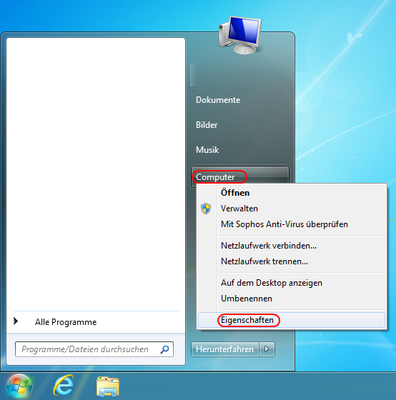
In dem Fenster, das sich jetzt öffnet, können Sie Ihre Betriebssystemversion und den Arbeitsspeicher des Rechners ablesen.
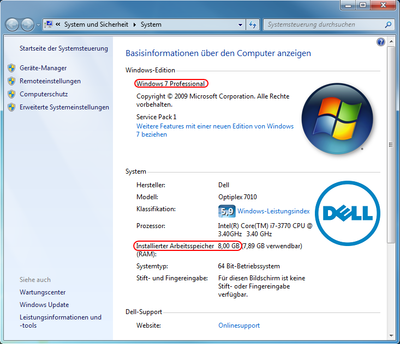
Zusätzlich muss die Virtualisierung im BIOS verfügbar und aktiviert sein. Um dies zu überprüfen, stell Microsoft das Hardware-Assisted Virtualization Detection Tool zur Verfügung. Dieses ist leider nur auf englisch verfügbar.
Nachdem Starten des Programms müssen Sie zunächst die Lizenzvereibarung akzeptieren.
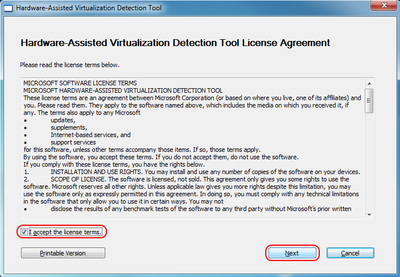
Anschließen wird Ihnen angezeigt, ob Sie die Sicherung von diesem Rechner aus starten können. Dazu muss das Programm folgende Ausgaben anzeigen:
"This computer is configured with hardware-assisted virtualization" und "This computer meets the processor requirements to run Windows Virtual PC".
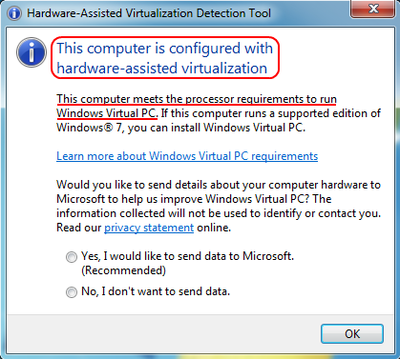
Wenn Ihr Rechner alle Anforderungen erfüllt, können Sie das Programm Virtual PC von Microsoft installieren.
Starten Sie die Virtual PC Umgebung. Suchen Sie dazu im Startmenü nach Vitual PC.
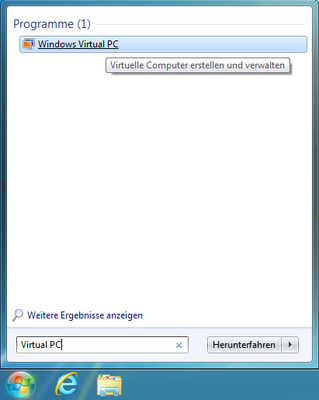
Klicken Sie dort auf Virtuellen Computer erstellen.
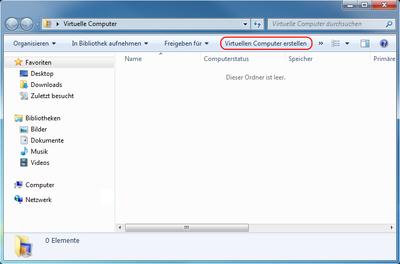
Geben Sie als Speicherort ein leeres Verzeichnis an. In diesem Verzeichnis werden die Einstellungen des virtuellen Computers gespeichert.
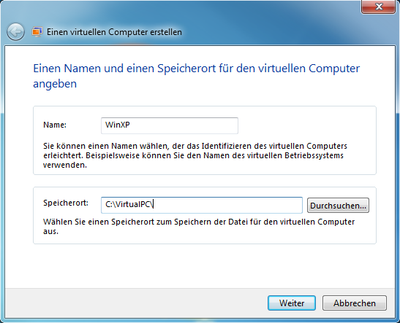
Und wählen Sie folgende Einstellungen:
RAM: 1024 MB
Netzwerk: Netzwerkverbindung des Computers nicht verwenden
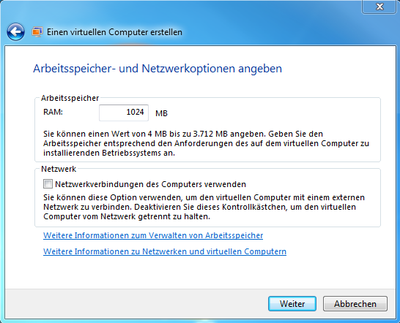
Anschließend wählen Sie Eine vorhandene virtuelle Festplatte verwenden. Und suchen Sie über Durchsuchen... die .vdh Datei der Sicherung heraus.
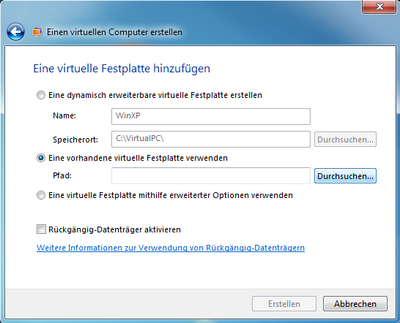
Um den virtuellen Rechner zu starten doppelklicken Sie im Explorer auf das Symbol des Rechners.